Déploiement de Cloud Manager à partir d'Azure Marketplace
 Suggérer des modifications
Suggérer des modifications


Il est recommandé de déployer Cloud Manager dans Azure à l'aide de "NetApp Cloud Central", Mais vous pouvez le déployer à partir d'Azure Marketplace, si nécessaire.
Des instructions distinctes sont disponibles pour déployer Cloud Manager dans le "Les régions du gouvernement des États-Unis Azure" et po "Les régions Azure Germany".

|
Si vous déployez Cloud Manager à partir d'Azure Marketplace, Cloud Manager est toujours intégré à NetApp Cloud Central. "En savoir plus sur l'intégration". |
Déploiement de Cloud Manager dans Azure
Vous devez installer et configurer Cloud Manager afin de pouvoir l'utiliser pour lancer Cloud Volumes ONTAP dans Azure.
-
Cliquez sur l'obtenir maintenant, puis sur Continuer.
-
Sur le portail Azure, cliquez sur Créer et suivez les étapes de configuration de la machine virtuelle.
Noter les éléments suivants lors de la configuration de la machine virtuelle :
-
Cloud Manager peut fonctionner de manière optimale avec des disques durs ou SSD.
-
Choisissez l'une des tailles de machine virtuelle recommandées : A2, D2 v2 ou D2 v3 (selon disponibilité).
-
Pour le groupe de sécurité réseau, Cloud Manager nécessite des connexions entrantes via SSH, HTTP et HTTPS.
-
Sous Management, activez System Assigned Managed Identity pour Cloud Manager en sélectionnant On.
Ce paramètre est important, car une identité gérée permet à la machine virtuelle de Cloud Manager de s'identifier à Azure Active Directory sans fournir d'informations d'identification. "En savoir plus sur les identités gérées pour les ressources Azure".
-
-
Dans la page Revue + créer, vérifiez vos sélections et cliquez sur Créer pour démarrer le déploiement.
Azure déploie la machine virtuelle avec les paramètres spécifiés. La machine virtuelle et le logiciel Cloud Manager doivent être exécutés en cinq minutes environ.
-
Ouvrez un navigateur Web à partir d'un hôte qui dispose d'une connexion à la machine virtuelle Cloud Manager et entrez l'URL suivante :
-
Une fois connecté, configurez Cloud Manager :
-
Spécifiez le compte Cloud Central à associer à ce système Cloud Manager.
-
Entrez un nom pour le système.
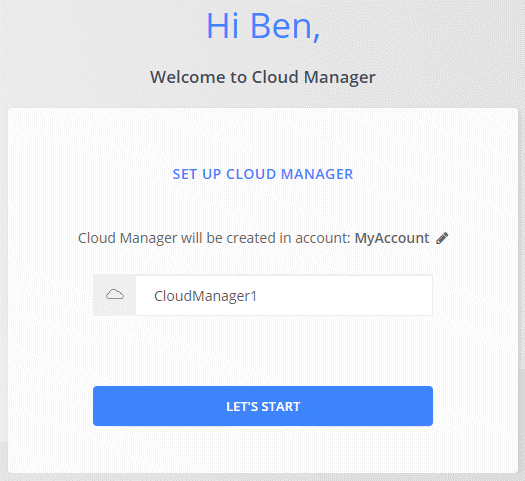
-
Cloud Manager est maintenant installé et configuré. Vous devez accorder des autorisations Azure avant que les utilisateurs puissent déployer Cloud Volumes ONTAP dans Azure.
Octroi d'autorisations Azure à Cloud Manager
Lorsque vous avez déployé Cloud Manager dans Azure, vous devez avoir activé une "identité gérée attribuée par le système". Vous devez maintenant accorder les autorisations Azure requises en créant un rôle personnalisé, puis en attribuant le rôle à la machine virtuelle Cloud Manager pour un ou plusieurs abonnements.
-
Créez un rôle personnalisé à l'aide de la stratégie Cloud Manager :
-
Téléchargez le "Politique de Cloud Manager Azure".
-
Modifiez le fichier JSON en ajoutant des identifiants d'abonnement Azure à l'étendue assignable.
Vous devez ajouter l'ID de chaque abonnement Azure à partir duquel les utilisateurs créeront des systèmes Cloud Volumes ONTAP.
Exemple
« Assigner les Scopes » : [ »/abonnements/d333af45-0d07-4154-943d-c25fbzzzzzzzzzzz », «/abonnements/54b91999-b3e6-4599-908e-416e0zzzzzzz », «/abonnements/8e474b-94b-4b-4b-4b-4b-4439-4b-4b-4b-4b-4b-4b-4b-4b-4b-4b-
-
Utilisez le fichier JSON pour créer un rôle personnalisé dans Azure.
L'exemple suivant montre comment créer un rôle personnalisé à l'aide de l'interface de ligne de commande Azure CLI 2.0 :
Définition de rôle az create --role-definition C:\Policy_for_Cloud_Manager_Azure_3.7.4.json
Vous devez maintenant disposer d'un rôle personnalisé appelé OnCommand Cloud Manager Operator que vous pouvez attribuer à la machine virtuelle Cloud Manager.
-
-
Attribuez le rôle à la machine virtuelle Cloud Manager pour un ou plusieurs abonnements :
-
Ouvrez le service abonnements, puis sélectionnez l'abonnement dans lequel vous souhaitez déployer des systèmes Cloud Volumes ONTAP.
-
Cliquez sur contrôle d'accès (IAM).
-
Cliquez sur Ajouter > Ajouter une affectation de rôle, puis ajoutez les autorisations suivantes :
-
Sélectionnez le rôle opérateur OnCommand Cloud Manager.
L'opérateur OnCommand Cloud Manager est le nom par défaut fourni dans "Politique de Cloud Manager". Si vous avez choisi un autre nom pour le rôle, sélectionnez-le à la place. -
Attribuez l'accès à une machine virtuelle.
-
Sélectionnez l'abonnement dans lequel la machine virtuelle Cloud Manager a été créée.
-
Sélectionnez la machine virtuelle Cloud Manager.
-
Cliquez sur Enregistrer.
-
-
Si vous souhaitez déployer Cloud Volumes ONTAP à partir d'abonnements supplémentaires, passez à cet abonnement, puis répétez ces étapes.
-
Cloud Manager dispose désormais des autorisations dont il a besoin pour déployer et gérer Cloud Volumes ONTAP dans Azure.



